在日常工作和学习中,我们经常需要将Word文档与PDF文件相互转换或合并,本文将详细介绍如何在Word中插入PDF文件,并分享一些实用的技巧和注意事项。
准备工作
在开始之前,请确保你安装了最新版本的Microsoft Word,如果你使用的是较旧版本,某些功能可能不可用,还需要一个可靠的PDF阅读器,如Adobe Acrobat Reader,以确保可以正常打开和查看PDF文件。
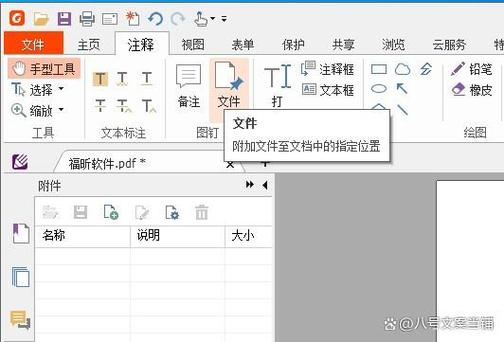
插入PDF文件到Word文档
1、打开Word文档:启动Microsoft Word并打开你需要插入PDF文件的文档。
2、定位插入位置:将光标放置在你想要插入PDF文件的位置。
3、使用“对象”功能插入PDF:
点击菜单栏上的“插入”选项卡。
在下拉菜单中找到并点击“对象”。
在弹出的对话框中选择“由文件创建”。
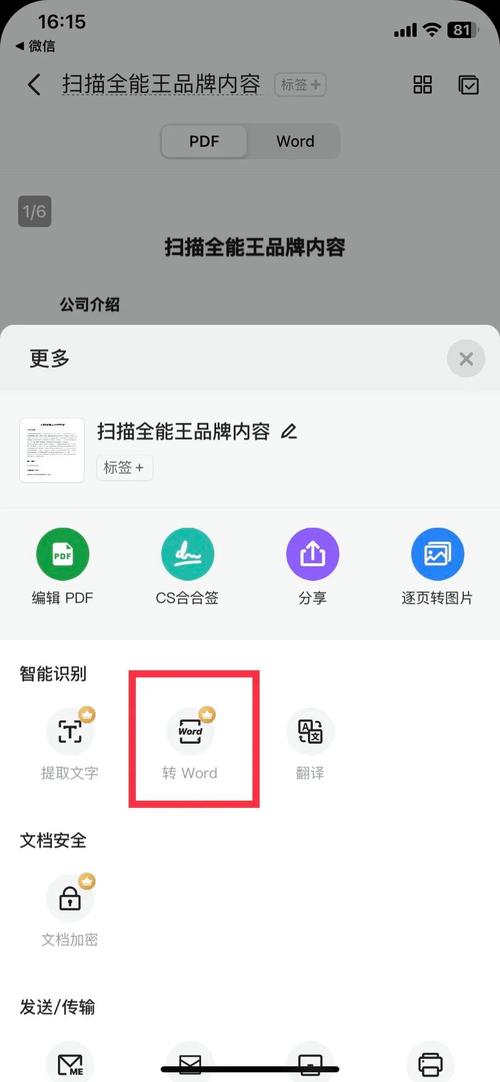
点击“浏览”,选择你要插入的PDF文件。
确保选中“链接到文件”和“显示为图标”两个选项(可选)。
点击“确定”,PDF文件将以图标形式插入到Word文档中。
4、调整PDF显示方式:
双击插入的PDF图标,可以打开PDF文件进行查看。
右键点击PDF图标,选择“显示为图标”或“显示为内容”,根据需要调整显示方式。
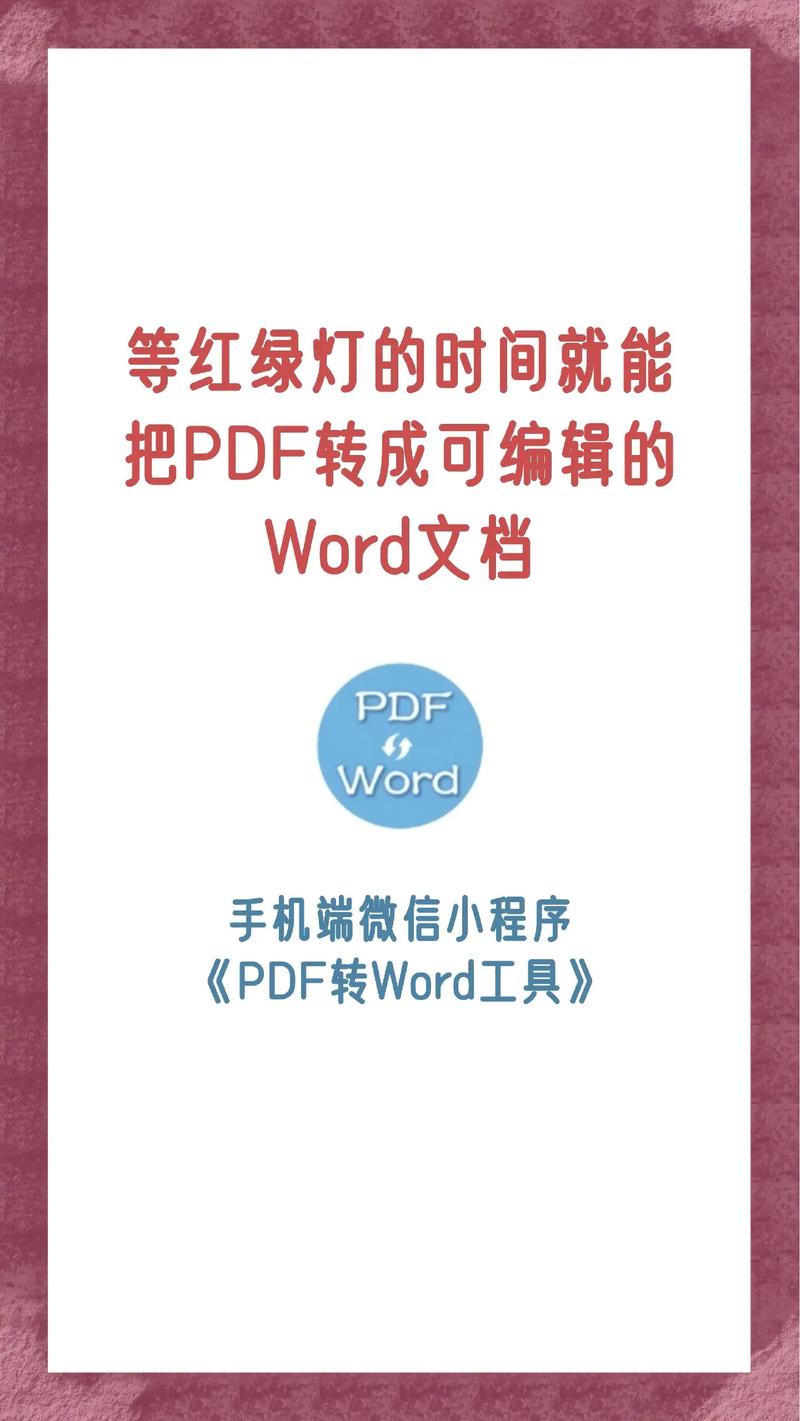
5、保存文档:完成插入后,记得保存你的Word文档,以防数据丢失。
注意事项
兼容性问题:不同版本的Word对PDF文件的支持程度可能有所不同,如果遇到兼容性问题,可以尝试更新Word版本或使用其他软件进行转换。
文件大小:插入大型PDF文件可能会导致Word文档变得庞大且难以处理,建议先压缩PDF文件再进行插入。
版权问题:在未经授权的情况下,不要随意复制或分发他人的PDF文件,尊重原创者的知识产权是非常重要的。
常见问题解答(FAQs)
Q1: 如何更改插入的PDF文件的显示图标?
A1: 你可以右键点击插入的PDF图标,然后选择“更改图标”,在弹出的对话框中选择一个你喜欢的图标样式即可。
Q2: 如果我想直接在Word中编辑PDF内容怎么办?
A2: 直接在Word中编辑PDF内容是比较困难的,因为Word主要用于处理文本文档而非PDF格式,不过,你可以使用Adobe Acrobat等专业PDF编辑软件来修改PDF内容,然后再将修改后的PDF重新插入到Word文档中,或者,你也可以考虑将PDF转换为Word格式进行编辑,但请注意这可能会影响原始文档的格式和布局。
以上就是关于“word怎么加入pdf文件”的问题,朋友们可以点击主页了解更多内容,希望可以够帮助大家!
内容摘自:https://news.huochengrm.cn/zcjh/14732.html
